시나리오는 팀에서 관리합니다. 같은 팀일 경우 Scenario Repository를 통해 시나리오를 공유합니다.
시나리오 업로드 #
시나리오 업로드 방법은 “Ptero 연동 업로드”, “Stego 파일 수동 업로드” 2가지가 있습니다.
Ptero 연동 업로드 #
Access Key로 Stego와 Ptero를 연동해 Scenario Repository에 시나리오를 업로드할 수 있습니다.
자세한 내용은 Stego 사용 가이드 > Stego-Ptero 연동에서 확인할 수 있습니다.
시나리오 우클릭 후 업로드 #
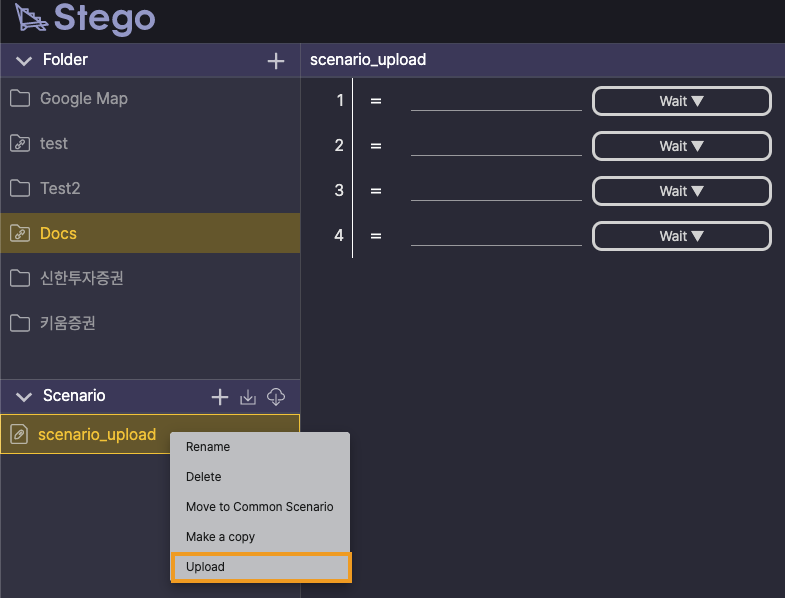
1. 업로드할 시나리오를 선택하고(Shift 또는 Ctrl(Command) 키 사용) 마우스 우클릭 후 Upload 버튼을 클릭합니다.
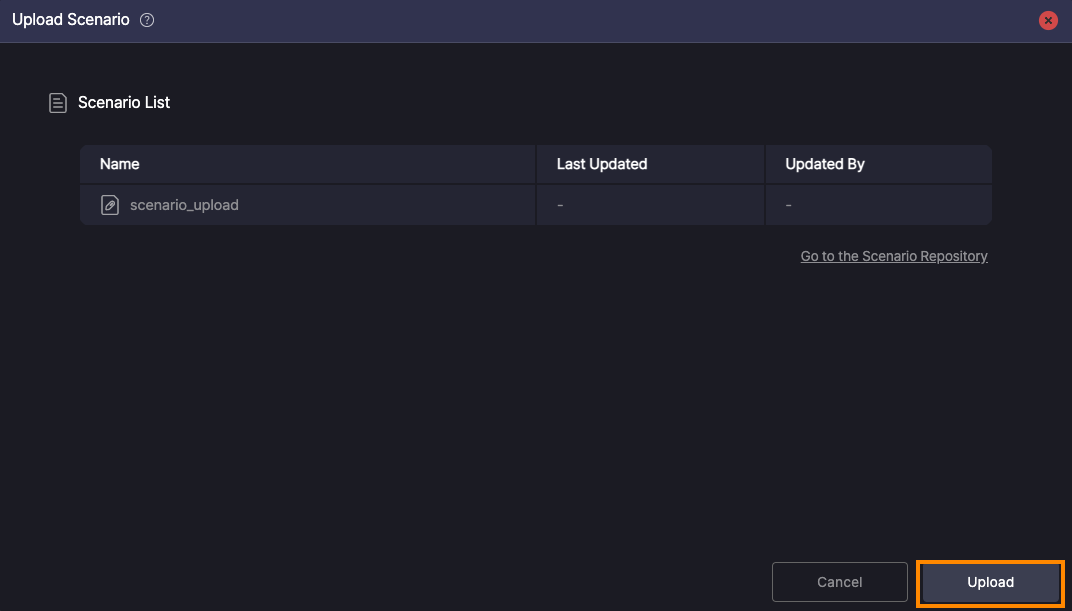
2. Upload Scenario 창에서 업로드할 시나리오 목록을 확인한 후 Upload 버튼을 클릭합니다.
업로드 아이콘으로 업로드 #


1. 시나리오를 수정하면 나타나는 업로드 아이콘을 클릭합니다.
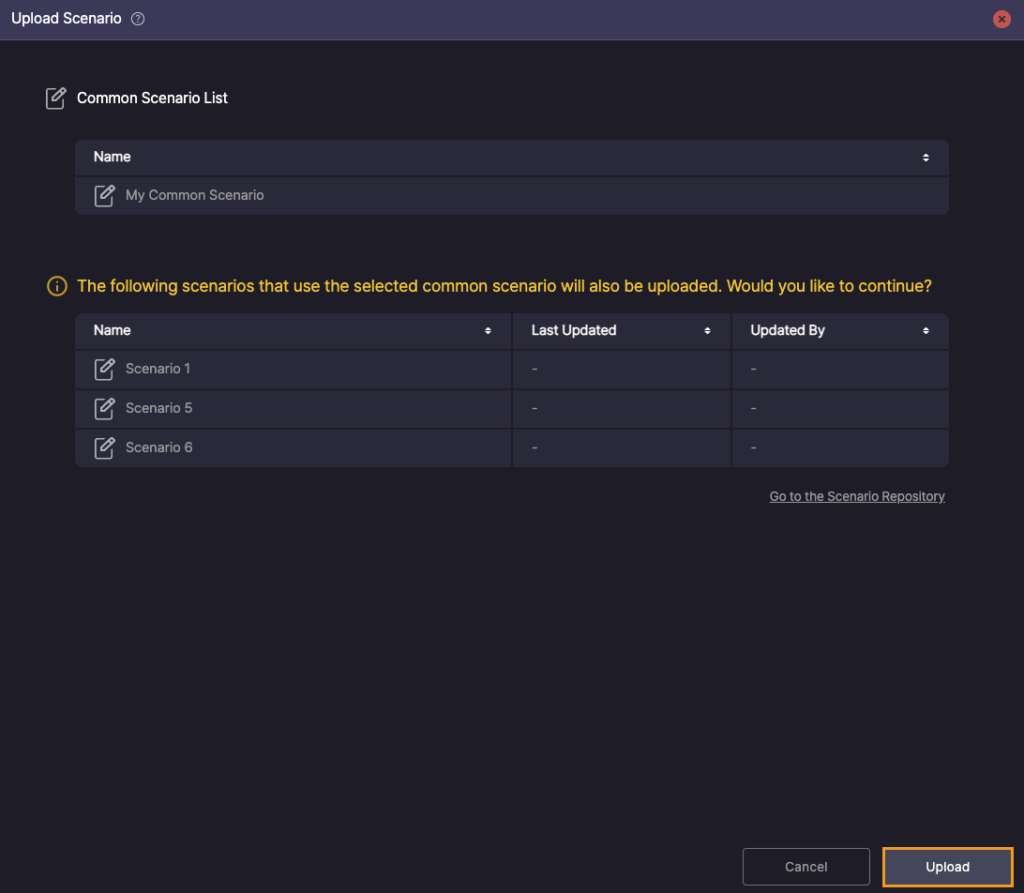
2. Upload Scenario 창에서 업로드할 시나리오 목록을 확인한 후 Upload 버튼을 클릭합니다.
Common Scenario를 업로드할 경우, Common Scenario를 사용하는 다른 시나리오도 함께 업로드됩니다.
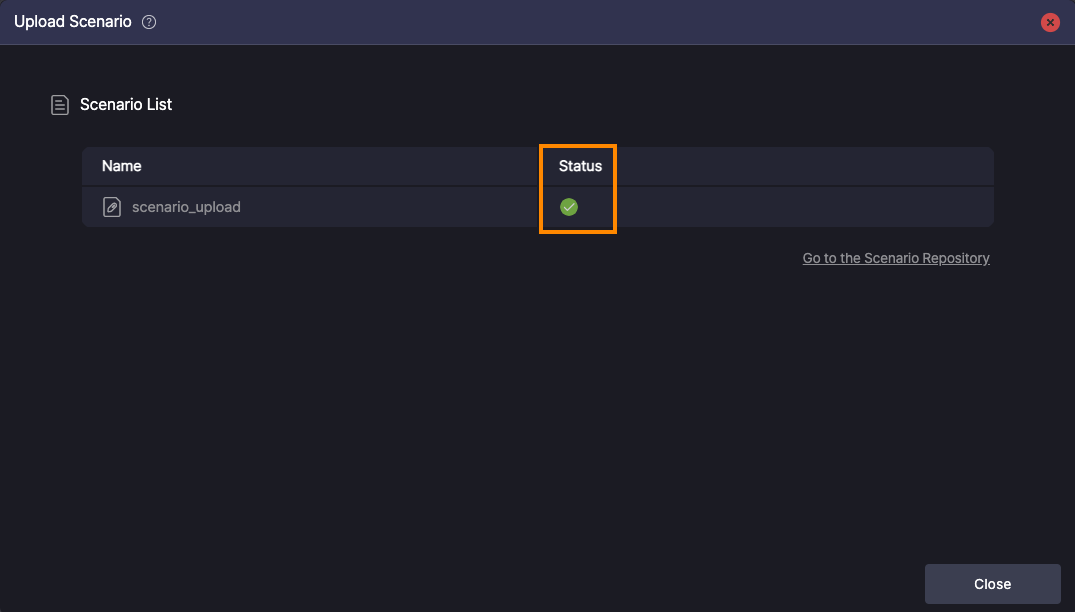
업로드 완료 후 Status에 체크 아이콘 ![]() 이 표시됩니다.
이 표시됩니다.
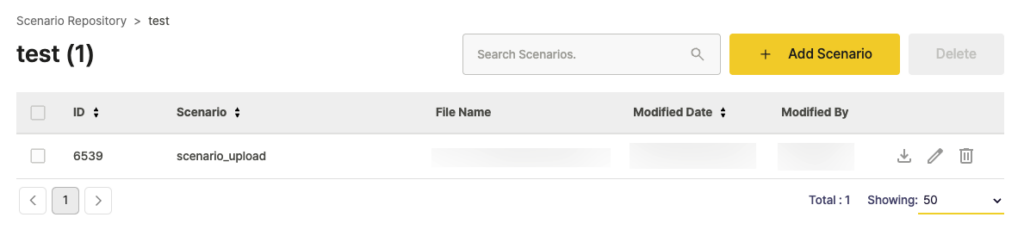
업로드한 시나리오는 Ptero의 Scenario Repository에서 확인할 수 있습니다.
.stego 파일 수동 업로드 #
.stego로 시나리오 파일을 저장하고, Scenario Repository에 업로드할 수 있습니다.
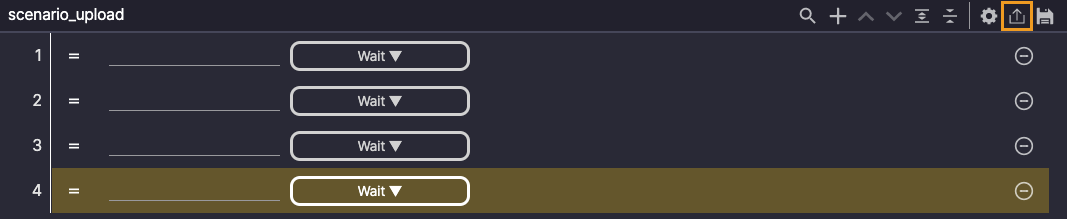
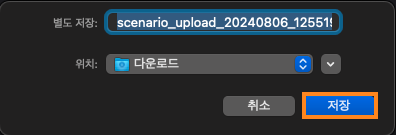
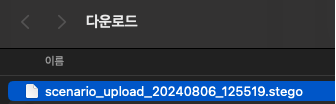
1. Stego > Scenario Editor 패널 상단의 내보내기 버튼을 클릭해 시나리오를 저장합니다.
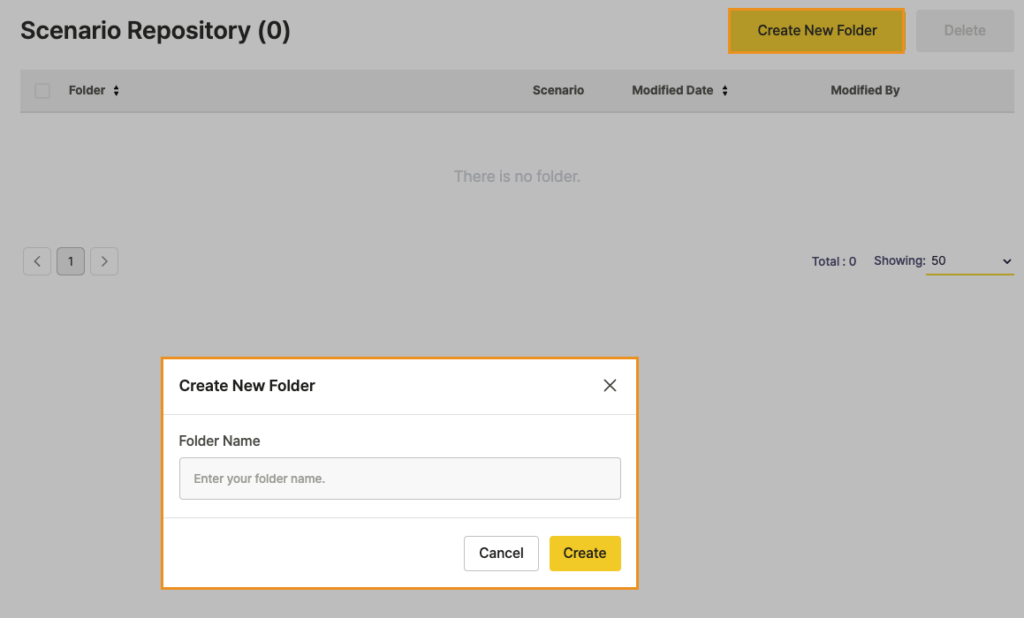
2. Ptero > Scenario Repository에서 Create New Folder 버튼을 선택하고, 폴더 이름을 작성해 폴더를 생성합니다.
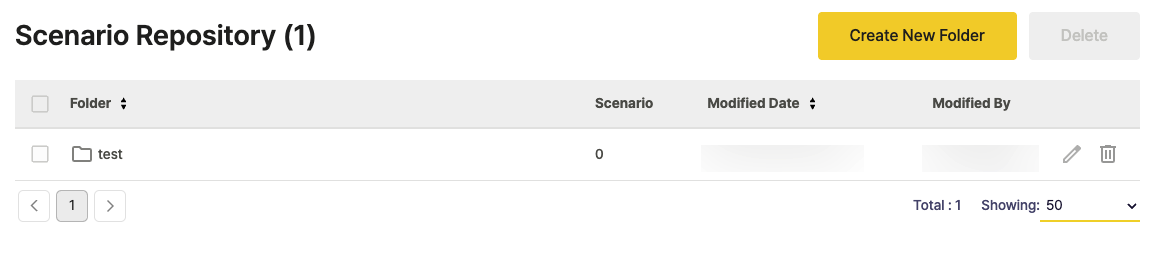
3. 생성한 폴더를 선택합니다.
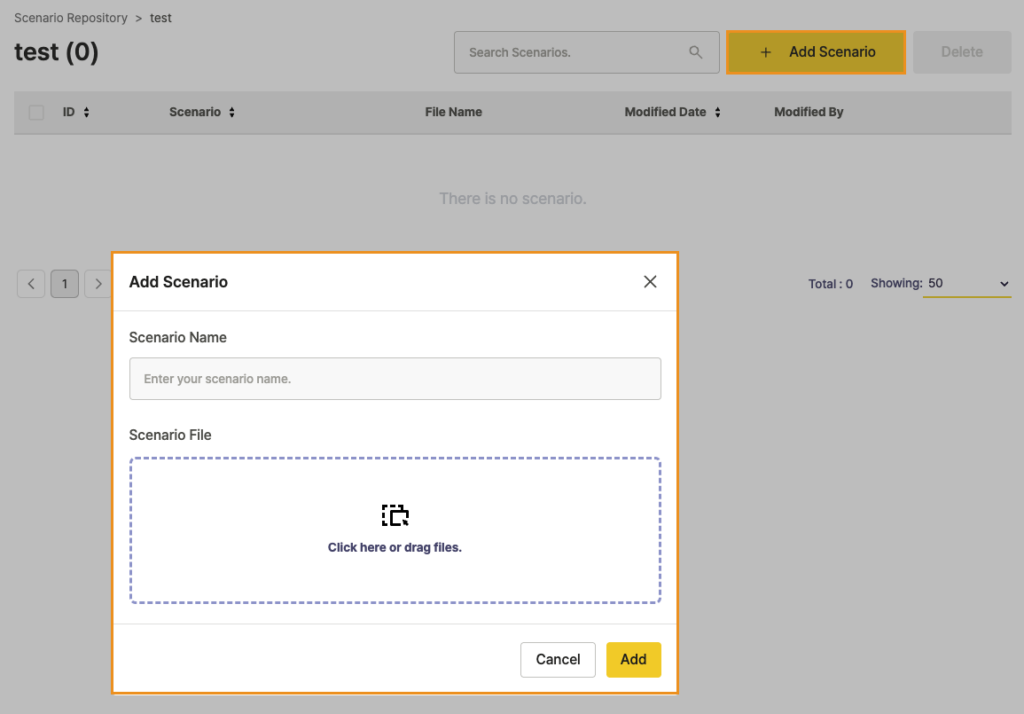
4. Add Scenario 버튼을 클릭하고 시나리오 이름을 입력한 후 파일을 업로드해 Add 버튼을 클릭합니다.
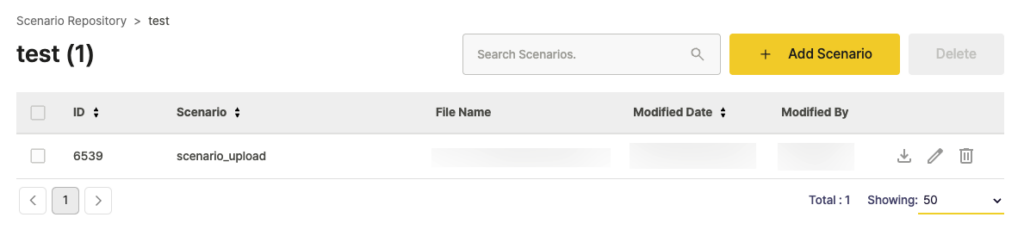
시나리오 관리를 위해 Access Key를 사용하는 것을 권장합니다.
시나리오 다운로드 #
Ptero 연동 다운로드 #
Ptero와 Stego가 연동되어 있다면 Ptero의 Scenario Repository에 저장된 시나리오를 Stego로 다운로드하여 수정할 수 있습니다.
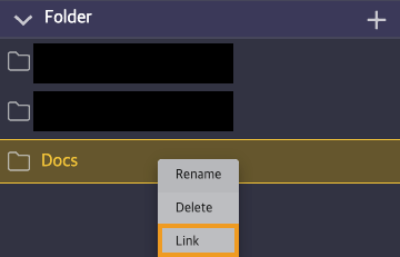
1. Ptero의 Scenario Repository와 연동할 폴더를 우클릭하여, Link 대상으로 지정합니다.
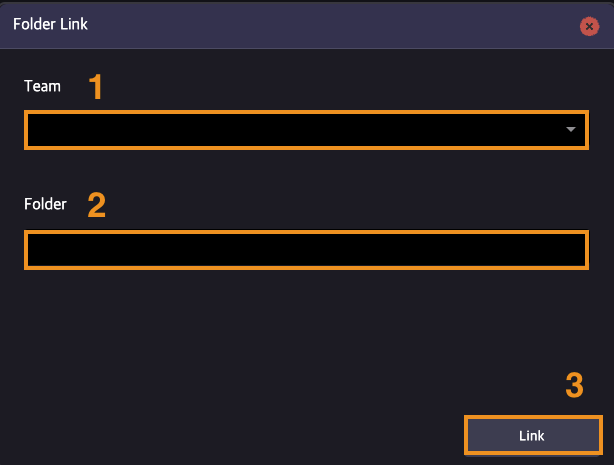
2. link 정보를 설정합니다:
- Team: 연동할 팀을 선택할 수 있습니다.
- Folder: 연동할 Scenario Repository를 선택할 수 있습니다.
- Link: Link 버튼으로 연동을 완료합니다.
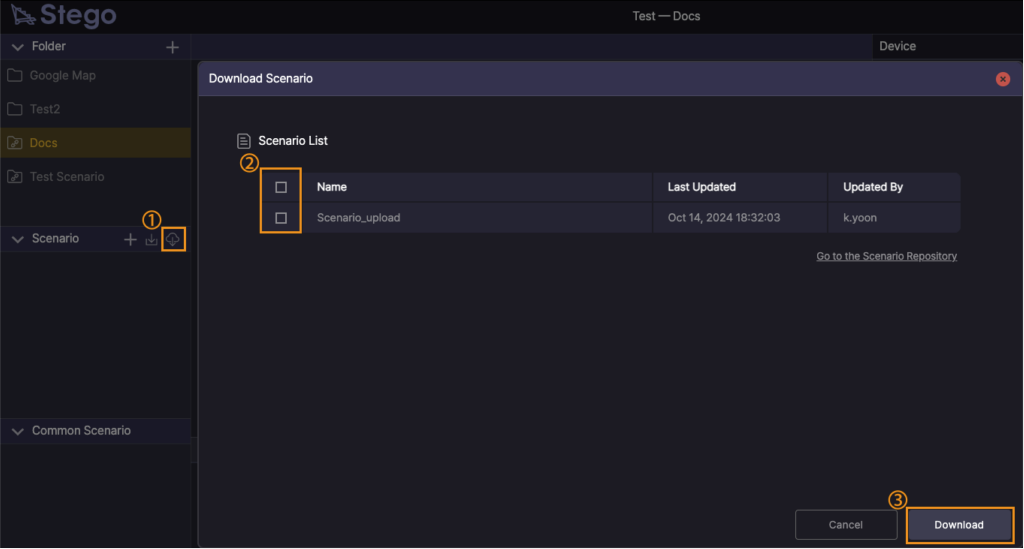
Scenario 패널 상단의 다운로드 버튼을 클릭합니다. Download Scenario > Scenario List에서 시나리오를 선택한 후 다운로드합니다.
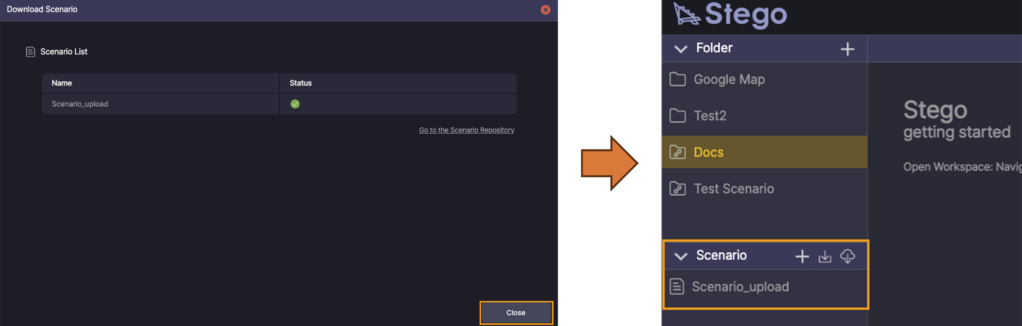
다운로드 완료 후 Status에 체크 아이콘 ![]() 이 표시됩니다.
이 표시됩니다.
.stego 파일 수동 다운로드 #
Ptero의 Scenario Repository에서 시나리오 파일(.stego)을 다운로드하고, 파일을 Stego에 불러올 수 있습니다.
- 시나리오 다운로드 방법은 Ptero 사용 가이드 > 9.0. Scenario Repository 관리에서 확인할 수 있습니다.
- 시나리오를 불러오는 방법은 Stego 사용 가이드 > 2.0. Stego 패널 구성에서 확인할 수 있습니다.
